3D 对象
<Viro3DObject> 组件可以将 3D 对象(也称为模型或网格)加载到场景中。
<Viro3DObject> 定义了 3D 对象的结构:它的顶点、面和纹理(texture)坐标。场景图或 <ViroNode> 节点层次结构确定对象的方向和位置。最后,对象的外观由其材质(materials)定义。
加载 3d 对象
Viro 支持加载 FBX、GLTF 和 OBJ 格式的 3D 模型。Viro 将加载文件中的几何体、纹理和光照参数。对于 FBX Viro 将额外加载所有已安装的骨骼动画。OBJ 文件通过设置 <Viro3DObject> 的 source 属性直接加载,而 FBX 文件需要转换成 Viro 自己的 VRX 格式。
例如,以下片段显示了如何加载人类心脏模型。position 属性相对于其上层 <ViroNode> 的坐标系定位对象,而 materials 属性设置应该使用的材质。
<Viro3DObject
source={require('./res/heart.obj')}
position={[-0.0, -5.5, -1.15]}
materials={['heart']}
type='OBJ'
/>
下面的代码片段显示了如何从 Web (URI) 加载模型。
<Viro3DObject
source={{ uri: 'http://example.org/myobject.obj' }}
position={[-0.0, -5.5, -1.15]}
materials={['heart']}
type='OBJ'
/>
模型未出现?
- 尝试增加光源:
<ViroAmbientLight color="#FFFFFF" />- 材料/纹理在正确的存放位置吗?大多数 OBJ/FBX 模型都默认材料/纹理在同一目录中。
- 模型是否正确缩放/定位? Viro 以顶点坐标到世界空间的 1 对 1 映射显示对象,因此如果对象坐标指定 100x100x100 模型,那么它在 Viro 中将显示为 100x100x100。
- 如果你遇到文件路径问题,请确保你的 rn-cli.config 文件已更新为正确的扩展名 -> 添加资产类型
方向和位置
节点层次结构及其变换决定了 3D 对象在场景中的定位方式。有关更多信息,请参阅场景图指南。
材质
材料定义了 3D 对象的外观。材质控制对象如何响应光。有关详细信息,请参阅照明和材料指南。 对于 OBJ 模型,可以显式设置材质(如上例所示),也可以通过 MTL 文件加载它们。 MTL 是 OBJ 文件格式的扩展,它允许为模型的每个表面设置材料属性。要加载具有关联 MTL 文件的 OBJ,必须指定 MTL 文件及其所有关联纹理,如下例所示:
<Viro3DObject
source={require('./res/model.obj')}
resources={[
require('./res/model.mtl'),
require('./res/texture1.jpg'),
require('./res/texture2.jpg'),
require('./res/texture3.jpg'),
]}
position={[0.0, 0.0, -10]}
scale={[0.1, 0.1, 0.1]}
type='OBJ'
/>
请注意,OBJ 文件本身已经引用了指定的 MTL 文件和纹理,但我们必须将它们包含在 <Viro3DObject> 的资源数组中,以便 Viro 知道将这些资源与应用程序一起打包。
回调
OBJ 加载是异步执行的,以免在你的应用程序中引入延迟。 Viro 提供回调来响应 OBJ 加载过程的每一步。你可以注册函数来侦听加载开始、加载结束和加载错误。以下示例说明了所有三个回调,在收到每个事件时向控制台打印一条消息。
var OBJTest = React.createClass({
render: function() {
<ViroScene>
<Viro3DObject source={require('./res/model.obj')}
resources={[require('./res/model.mtl'),
require('./res/texture1.jpg'),
require('./res/texture2.jpg'),
require('./res/texture3.jpg')]}
type="OBJ"
position={[0.0, 0.0, -10]}
scale={[0.1, 0.1, 0.1]}
onLoadStart={this._onLoadStart}
onLoadEnd={this._onLoadEnd}
onError={this._onError}
/>
</ViroScene>
}
_onLoadStart() {
console.log("OBJ loading has started");
}
_onLoadEnd() {
console.log("OBJ loading has finished");
}
_onError(event) {
console.log("OBJ loading failed with error: " + event.nativeEvent.error);
},
});
FBX
FBX 是一种广泛而灵活的 3D 模型格式,大多数 3D 创作软件都支持。要加载 FBX 文件,请使用 ViroFBX 脚本将 FBX 文件转换为 VRX 文件。然后可以使用 <Viro3DObject> 加载 VRX 文件。 ViroFBX 脚本可以在你项目的 node_modules/react-viro/bin 目录中找到。
ViroFBX 脚本可以在这里找到。
目前 ViroFBX 工具仅在 Mac OS X 上运行。对其它平台的支持正在准备中。
以下示例显示了如何将模型转换为 VRX 格式:
./ViroFBX path/to/model.fbx path/to/model.vrx
在上面的示例中,path/to/model.fbx 是要转换的 FBX 文件的路径,path/to/model.vrx 是要创建的 VRX 文件的路径。创建 VRX 文件后,即可将其加载到带有 <Viro3DObject> 的应用程序中。同样,请记住将模型的关联纹理与 VRX 文件放在同一目录中。下面是加载 VRX 文件的简单示例。此处通知类型设置为 VRX:
<Viro3DObject
source={require('./res/model.vrx')}
resources={[
require('./res/texture1.jpg'),
require('./res/texture2.jpg'),
require('./res/texture3.jpg'),
]}
position={[0.0, 0.0, -10]}
scale={[0.1, 0.1, 0.1]}
type='VRX'
/>
骨骼动画
FBX 模型支持骨骼动画。骨骼动画是一种分层技术,用于为类人机器人等复杂的几何图形设置动画。 Viro 通过其标准动画系统支持这些动画。要运行骨架动画,只需将动画的名称设置为 FBX 文件中为动画指定的名称。例如,如果 FBX 文件有一个名为“Take 001”的动画,你可以像这样运行动画:
<Viro3DObject
source={require('./res/model.vrx')}
resources={[
require('./res/texture1.jpg'),
require('./res/texture2.jpg'),
require('./res/texture3.jpg'),
]}
position={[0.0, 0.0, -10]}
scale={[0.1, 0.1, 0.1]}
type='VRX'
animation={{ name: 'Take 001', run: true, loop: true, delay: 1000 }}
/>
有关动画的更多信息,请参阅动画指南。
GLTF
GL 传输格式 (glTF) 是一种 API 中立的运行时资产交付格式。 glTF 通过为 3D 内容的传输和加载提供高效、可扩展和可互操作的格式,弥合了 3D 内容创建工具和现代 3D 应用程序之间的差距。 Viro 目前支持 gLTF 2.0。
glTF 模型格式
glTF assets 由以下 3 个子组件表示: 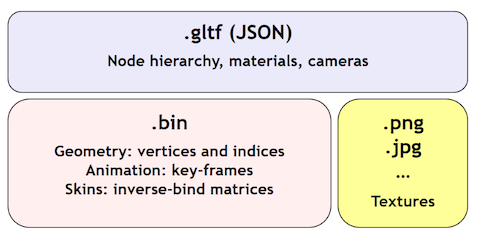
- 包含完整场景描述的 JSON 格式文件 (.gltf):节点层次结构、材质、相机以及网格、动画和其它构造的描述符信息
- 包含几何和动画数据以及其它基于缓冲区的数据的二进制文件 (.bin)
- 纹理的图像文件(.jpg、.png)
加载 glTF 模型
可以通过 3 种方式将 glTF 数据提供给 Viro 进行渲染:
- 分别导入基本的 3 个组件:.gltf、其对应的二进制文件及其图像文件。
- 导入单个 .gltf 文件,其中二进制和图像数据都作为 Base64 编码数据嵌入到 .gltf 文件中。
- 导入以原始二进制格式表示所有必需 glTF 组件的单个 .glb 文件。
与 FBX 一样,你可以使用 <Viro3DObject> 组件将 glTF 模型加载到你的场景中。加载 glTF 文件时,将类型属性设置为“GLTF”(对于上述选项 1 和 2)或“GLB”(对于选项 3:原始 glTF 二进制文件)。
同样重要的是要注意任何相关的 glTF assets(如二进制数据或图像文件)总是由 glTF 文件中指定的 URI 引用,相对路径与 glTF 文件的位置有关。
传入的 GLTF 功能和限制 目前,Viro 支持渲染静态 2.0 glTF 模型。我们目前也在实现对全套 gLTF 功能的全面支持,敬请期待! 😃 传入的功能包括:
- 支持其它 gLTF 扩展。
- 自发光贴图
- 稀疏存取器数据格式
- 非索引网格渲染(drawArray 渲染)
- 其它原始模式(Line_Loop 和 Triangle_Fan)
- 材质 Alpha 蒙版模式
- 额外的 Min / Mag 过滤器模式
- 双面渲染
- 在 gLTF 相机中烘焙
- 变形目标